Средство для удаления портретного фона - незаменимый инструмент в современной видеосъемке для получения высококачественной работы. Для рекламных видеороликов о продукте, постов в социальных сетях, трейлеров фильмов или сцен замена фона может повысить ценность последующих проектов. Обычно удаление фона выполняется вручную, что может быть длительным и утомительным процессом и в какой-то степени может потребовать услуг профессионала. Однако современные подходы, основанные на применении искусственного интеллекта и других передовых технологий, позволяют относительно быстро создавать портретный фон для редактирования, даже если у человека нет большого опыта.
Filmora - один из выдающихся и влиятельных инструментов для настольных компьютеров, а его новая функция создания портретов с помощью ИИ делает его лучшим. В этой статье подробно рассматриваются возможности Filmora и сравниваются их с двумя другими известными вариантами настольных компьютеров: В индустрии видеомонтажа также завоевали популярность две программы: Adobe Premiere Pro и Final Cut Pro.
В этой статье
Часть 1. традиционные методы и ИИ-инструменты для удаления фона с портрета
Традиционное удаление фона с видео или портретных изображений требует использования цветовой манипуляции, маскировки и ротоскопирования. Хотя эти методы могут быть очень эффективными, они отнимают много времени и требуют определенных навыков в использовании программ для редактирования видео.
Передовые решения используют достижения в области искусственного интеллекта и машинного обучения для устранения фоновых помех. Эти инструменты позволяют очень эффективно отделять объект от фона, сокращая рабочее время и не нанося ущерба качеству. Filmora, Adobe Premiere Pro и Final Cut Pro являются одними из самых популярных программ, которые используют новейшие технологии для удаления фона на портрете. Однако Filmora внедрила специальную функцию портретирования с помощью ИИ, которая очень чувствительна к распознаванию человеческих портретов и очень точно удаляет фон с человеческих портретов. Это очень совершенное и точное удаление портретного фона Решение с помощью ИИ.
Часть 2: 3 Рекомендуемых инструмента для удаления портретного фона на рабочем столе
1. Filmora (мобильные устройства и Windows/Mac)
Поскольку полнометражный фильм Filmora использует продвинутый алгоритм искусственного интеллекта, Функция вырезания портрета с помощью ИИ разработана для того, чтобы помочь пользователям быстро стирать фон в всего один клик без сложных навыков доработки. Эта технология упрощает процесс удаления фона, автоматически идентифицируя объект и отделяя его от фона.
Filmora предлагает все необходимые инструменты, включая возможности искусственного интеллекта, удобный интерфейс и богатый выбор эффектов, чтобы удовлетворить потребности редакторов, которые используют ее для редактирования портретов без фона. Она направлена на то, чтобы помочь новичкам, а также опытным редакторам создавать качественные фильмы без особых усилий.
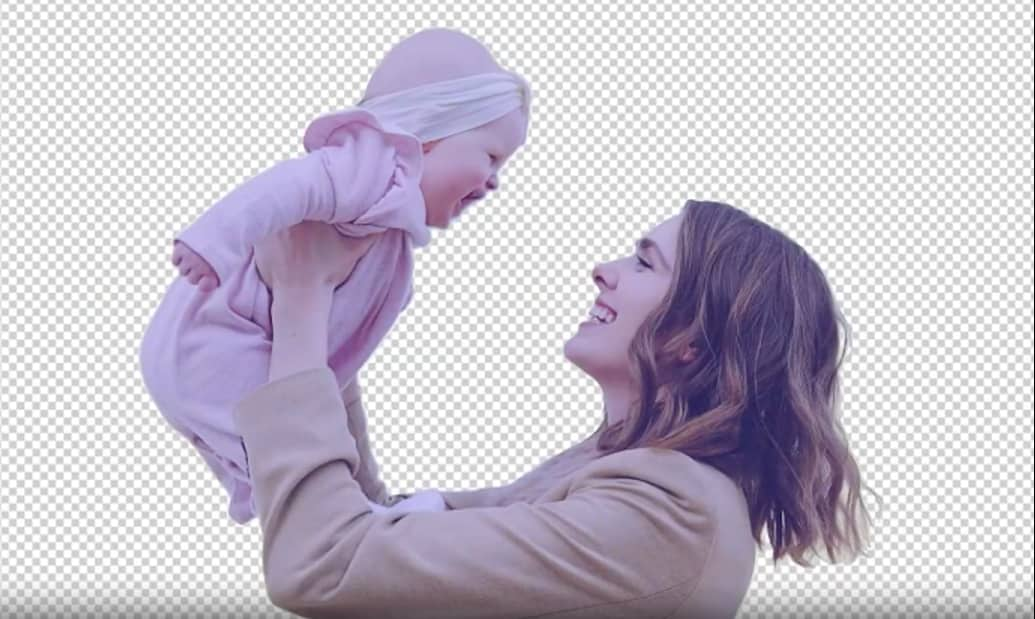
Ключевые функции:
- Портретная вырезка с помощью ИИ: Создавайте идеальные вырезки из ваших видео или фотографий с помощью портретной вырезки с помощью ИИ от Filmora. Он автоматически распознает человека в вашем видео и удаляет фон всего одним простым щелчком мыши.
- Интеллектуальное вырезание с помощью ИИ: Цель - вырезать людей, объекты или иконки из видео независимо от фона с помощью передовых алгоритмов искусственного интеллекта.
- Эффекты тела и стикеры AR: Добавлены различные интересные функции и стикеры дополненной реальности для дальнейшего изменения и уточнения портретов после удаления фона.
- Размытие фона: Позволяет размыть весь фон или его часть. Вы можете выбрать любой уровень размытия, например 10%, 20% и так далее. Вы также можете выбрать другой стиль размытия, например цветовое размытие, базовое размытие, размытие по направлению и т.д.
Шаги по использованию Filmora для удаления портретного фона при редактировании
Шаг 1Импорт медиафайлов
Сначала с помощью Filmora удалите фоновый портрет, откройте программу и создайте новый проект.
После создания проекта вы можете добавить свои видеофайлы, либо перетащив их в библиотеку проекта, либо перейдя к опции "Импорт" в приложении и выбрав нужные видео с жесткого диска.
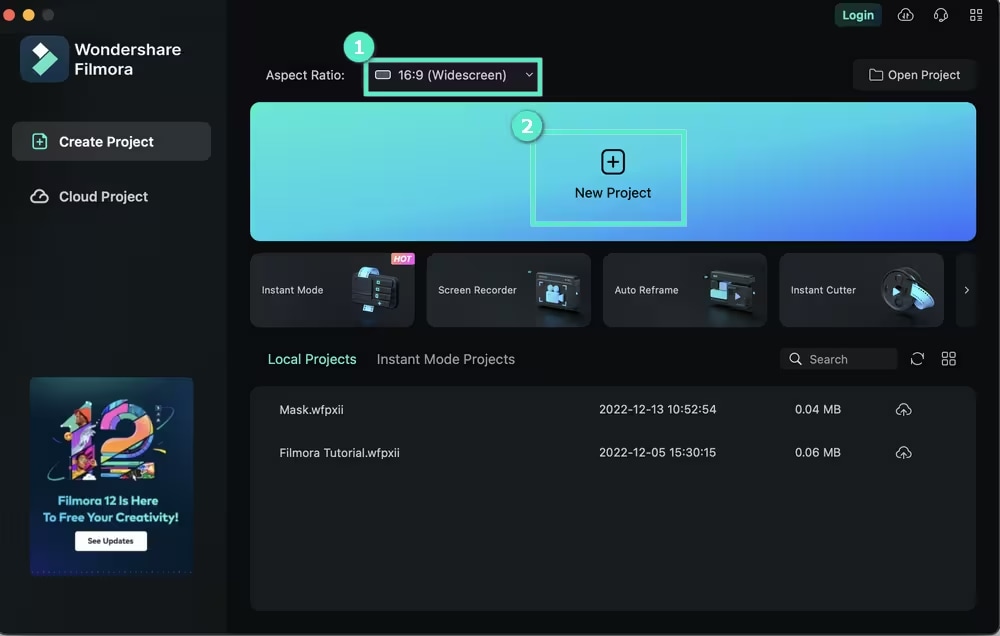
Шаг 2Примените функцию портретного вырезания с помощью ИИ
Затем перейдите к опции “Инструменты ИИ” в правом верхнем углу и перетащите свой видеоклип из медиатеки на временную шкалу. Перейдите к расширенному поиску и включите функцию “Портретный вырез искусственного интеллекта” .
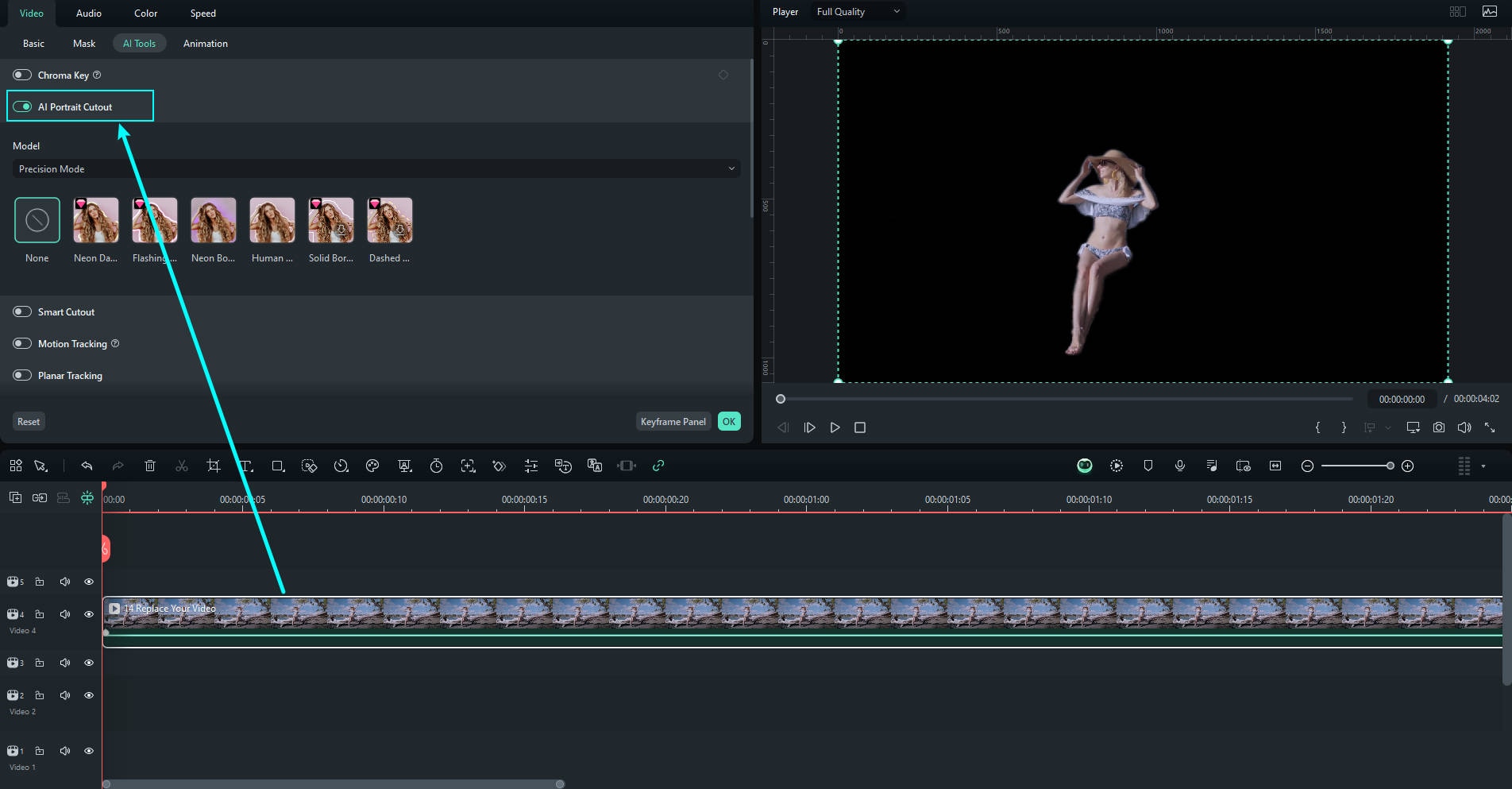
Чтобы применить удаление портретного фона, вы должны перетащить курсор мыши на видеоклип, размещенный на временной шкале. Это автоматически освободит процесс удаления фона. Затем вы можете перейти к более продвинутым настройкам, чтобы выполнить окончательную настройку удаления фона.
Шаг 3Улучшайте изображение с помощью телесных эффектов и стикеров AR
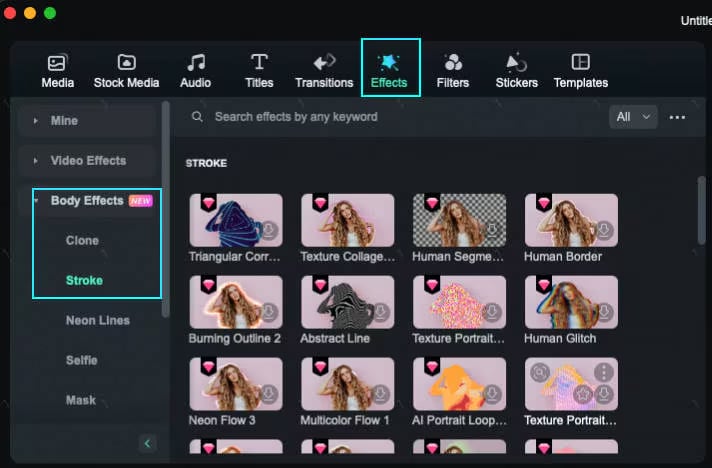
Используйте телесные эффекты и стикеры дополненной реальности. Что касается креативности, то доступны еще две вкладки – "Эффекты" и "Стикеры с дополненной реальностью". После этого вы можете импортировать желаемые эффекты и стикеры непосредственно на временную шкалу выбранного видеоклипа. Оптимизируйте эти элементы, чтобы повысить привлекательность видео и привести их в соответствие с заданным стилем видеопроекта.
Шаг 4Отслеживание движения (необязательно)
Ссылка на Инструмент отслеживания движения предоставляет возможность отслеживать движение в видео и перемещать такие элементы, как видеоматериалы, изображения или текст, в соответствии с движением.
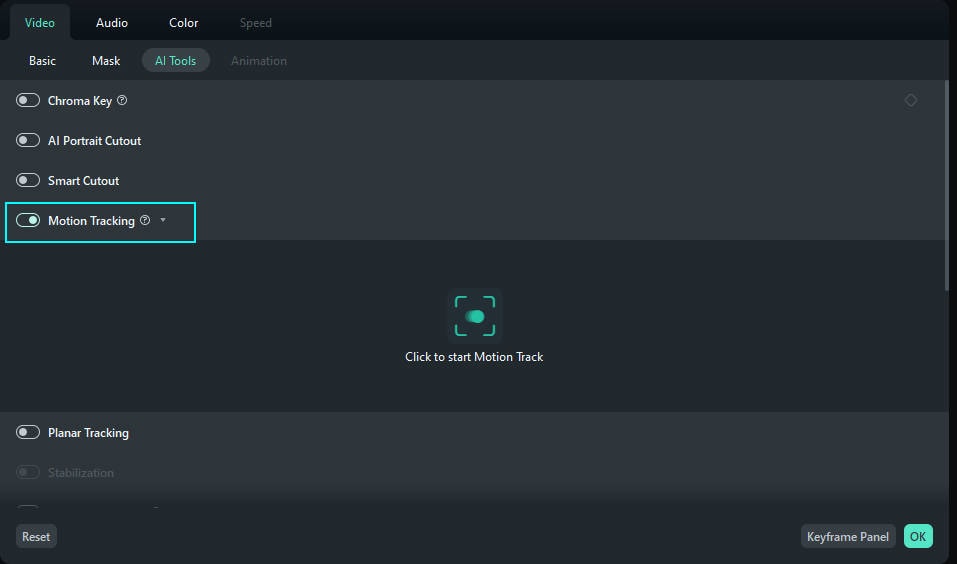
На той же панели инструментов "Инструменты ИИ" над временной шкалой найдите кнопку с надписью "Отслеживание движения" и нажмите на нее. Поместите интересующий вас объект в рамку, чтобы "пометить" его для отслеживания в видео. Filmora загрузит видео и проследит за движением выбранного объекта.
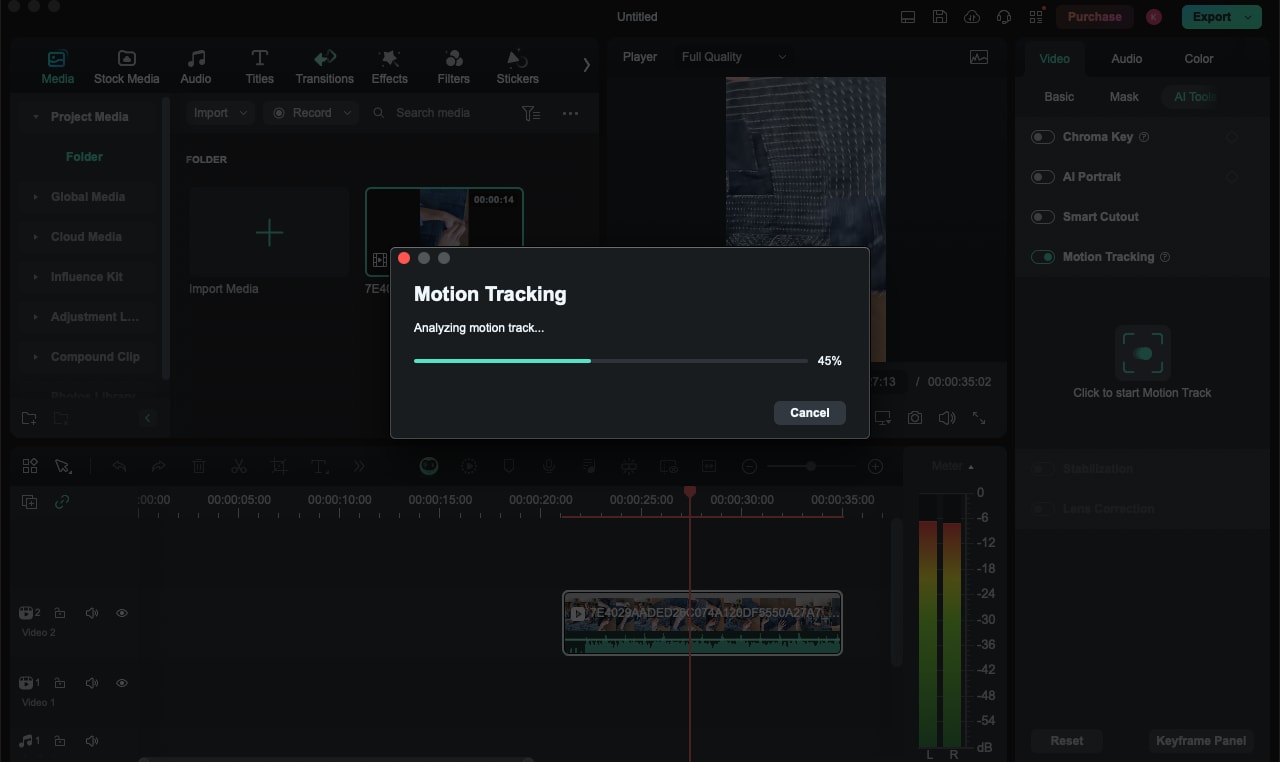
Впоследствии к отслеживаемому объекту могут быть прикреплены графические, текстовые или другие медиафайлы; таким образом, они всегда будут совпадать с объектом на видео.
Шаг 5Экспортируйте отредактированное видео
Как только вы решите, что внесенные изменения должны сохранить окончательный вид видео, вам необходимо экспортировать его. Необходимо нажать кнопку "Экспорт", чтобы расширить настройки экспорта и воспользоваться этой функцией. Выберите тип записи, видеокодек, размер и качество, если это необходимо.
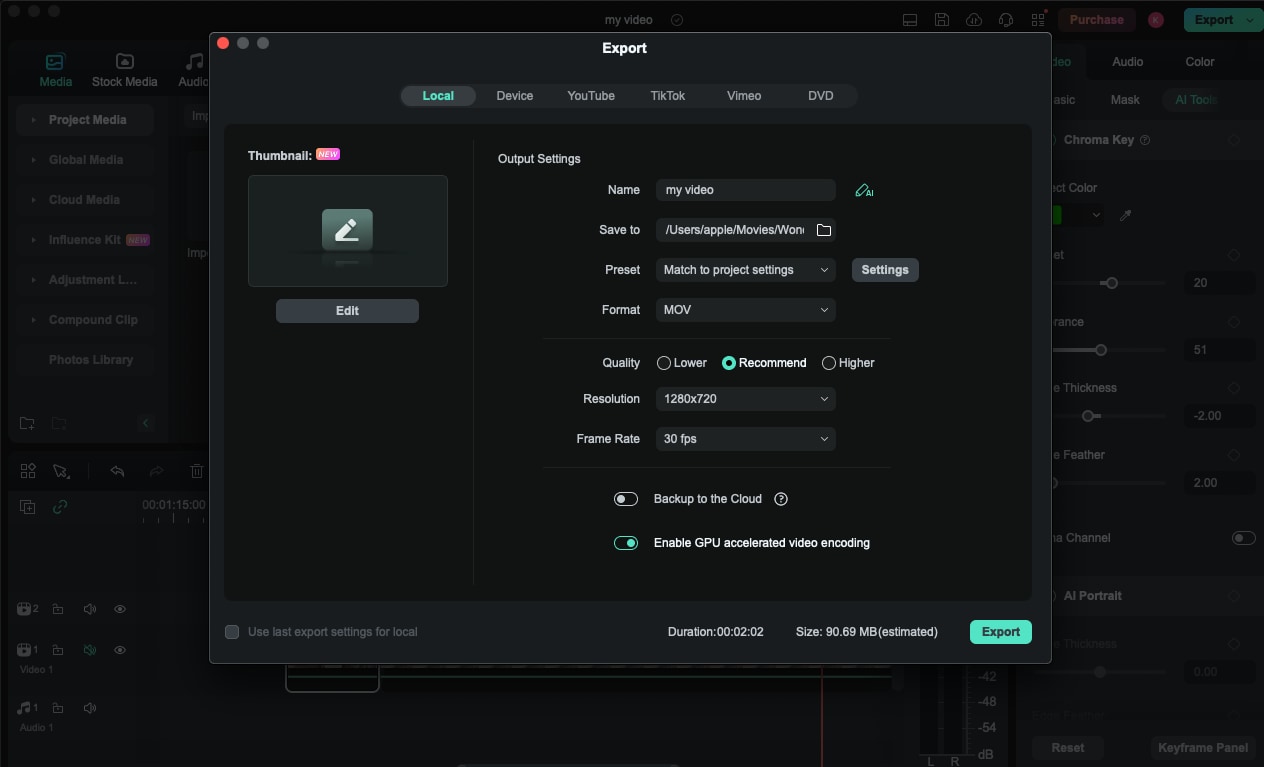
И последнее, но не менее важное: экспортируйте отредактированное видео в нужные форматы и папки вашего компьютера, а затем загрузите это видео в выбранные вами социальные сети.
Вы также можете рассмотреть другие инструменты, хотя Filmora является наиболее универсальным и точным из них благодаря мощным функциям на базе искусственного интеллекта, которые позволяют удалять портретный фон с высокой степенью детализации всего за один клик.
2. Adobe Premiere Pro
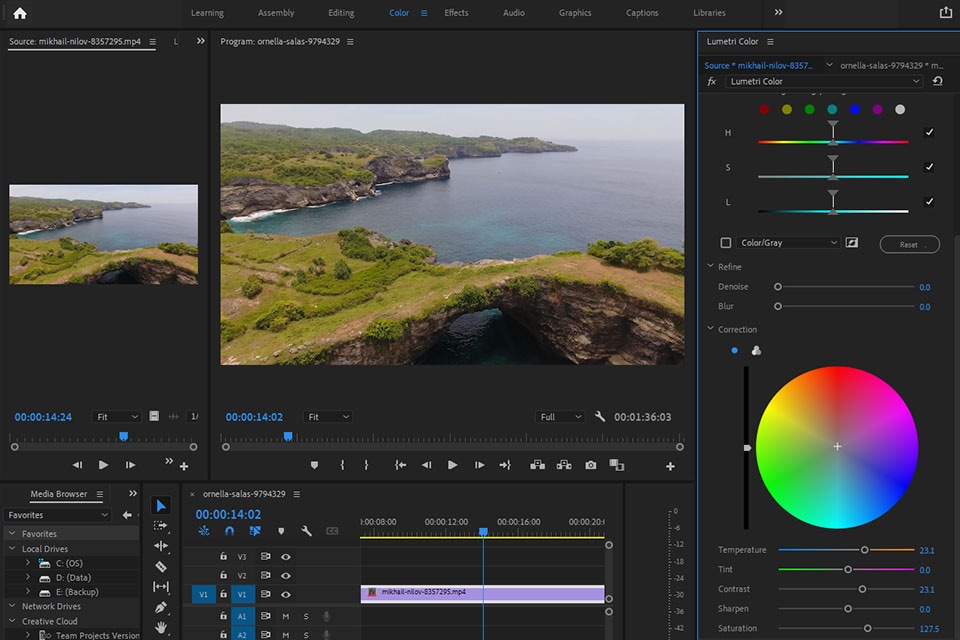
Adobe Premiere Pro - это высокоуровневый видеоредактор, используемый профессиональными пользователями. Он обладает множеством функций фонового редактирования и синхронизирован с другими инструментами Adobe Creative Cloud. Он обладает рядом отличных функций для стирания фона и другими опциями, которые можно найти в профессиональном программном обеспечении.
Ключевые функции:
- Расширенные инструменты маскировки: Эти инструменты позволяют пошагово удалять фон вручную, используя маску, окружающую объект. Это очень полезно при совершенствовании областей, с которыми автоматические инструменты иногда не справляются должным образом.
- Adobe Sense: Adobe Sensei - это функция искусственного интеллекта, которая улучшает стирание фона, выделяя объект на заднем плане с помощью функции распознавания объектов с помощью ИИ.
- Цветовые инструменты Lumetri: После замены фона производится настройка цветовой гаммы, баланса и экспозиции объекта съемки, которые доступны с помощью цветовых инструментов Lumetri.
- Многокамерное редактирование: Многокамерное редактирование полезно при работе с разными видами камер. Как только фон будет размыт и цвет сбалансирован, вы сможете с легкостью переходить от одного ракурса к другому, создавая замечательную последовательность.
3. Final Cut Pro
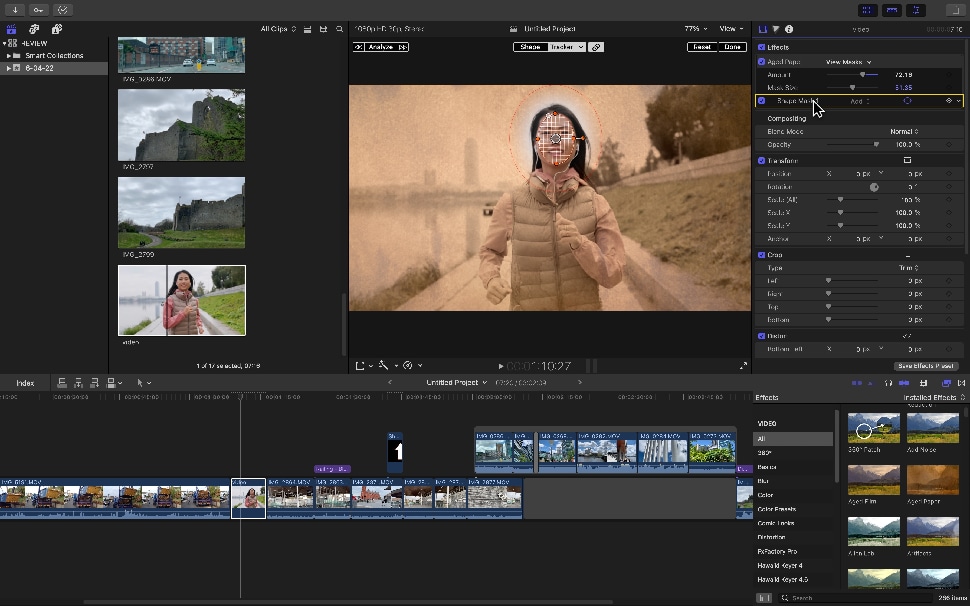
Final Cut Pro - это один из премиальных наборов профессиональных приложений для нелинейного редактирования мультимедийных материалов на устройствах под управлением Mac. Он оснащен множеством функций, включая удаление фона и видеоэффекты. Функция обнаружения объектов, основанная на машинном обучении, повышает эффективность редактирования и качество результатов.
Ключевые функции:
- Комплексные инструменты: Кисти и инструменты, доступные в программном обеспечении для удаления фона, можно использовать для сглаживания краев объекта, особенно вокруг волос, лица и любых других областей, которые могут потребовать более четкого удаления фона.
- Машинное обучение: Благодаря алгоритмам машинного обучения становится проще отслеживать и отличать объект от фона, тем самым повышая точность удаления. Это сводит к минимуму объем необходимой тонкой настройки, а также облегчает рабочий процесс.
- Магнитная временная шкала: Если вы работаете с видео, требующим настройки фона, магнитная временная шкала гарантирует, что изменения фона или клипов не приведут к появлению разрывов между ними.
- Многокамерное редактирование: При использовании нескольких камер для съемки определенной сцены необходимо, чтобы размытие фона было одинаковым в разных ракурсах. Многокамерное редактирование также позволяет вам использовать удаление фона одновременно для разных последовательностей, что сокращает время..
Часть 3. Почему Filmora лучше всего подходит для удаления портретного фона?
Filmora является лучшим выбором для удаления портретного фона, особенно по сравнению с Adobe, по нескольким веским причинам:
- Плавное распознавание портретов: В то время как в Adobe приходится выбирать каждый кадр индивидуально, в Filmora, где функция предназначена для портретной съемки, она автоматически распознает лица, тем самым экономя время. Это означает, что больше не нужно утомительно работать руками с человеческими волосами или шерстью животных.
- Удаление фона в один клик: Filmora упрощает эту задачу простым нажатием кнопки, и фон может быть удален за очень короткое время без необходимости большого редактирования. Тем не менее, Adobe предлагает более надежные инструменты, следовательно, программное обеспечение часто требует более сложных в использовании инструментов и более тонкой настройки.
- Кроссплатформенная универсальность: Эта гибкость делает Filmora уникальной независимо от того, используете ли вы ПК или любое другое мобильное устройство. Это позволяет вам редактировать в любом месте, в то время как Adobe могут потребоваться различные версии или дополнительные конфигурации в зависимости от устройства.
- Предварительный просмотр в режиме реального времени и пакетное редактирование: В процессе работы с Filmora вы можете сразу проверить, как будут выглядеть ваши портреты с размытым или удаленным фоном, и сделать это параллельно с работой над другими портретами. Adobe и Final Cut Pro, как упоминалось ранее, имеют эту функцию пакетной обработки, но Filmora сделала ее намного проще в использовании, чем Adobe, что делает ее идеальной для всех тех, кто хочет обрабатывать свои видео в большом масштабе и в то же время одним щелчком мыши без особой суеты.
- Креативные улучшения с легкостью: После того, как вы выбрали и применили подходящие фоны для своих портретов, вы можете добавить немного креативности в свое произведение с помощью эффектов и наклеек Filmora. Adobe также предлагает гораздо больше возможностей, однако Filmora организует их более удобным образом для обычных пользователей.
- Удобный интерфейс: По сравнению с другими программами, Filmora довольно проста в навигации, что позволяет пользователям выполнять конкретные задачи, такие как удаление фона. Инструменты Adobe сами по себе великолепны, однако их программы перегружают неопытных пользователей сложного программного обеспечения для редактирования.
Заключение
Что касается настольного приложения, то Filmora - лучший выбор для удаления портретного фона благодаря функции создания портретов с помощью ИИ, хорошо продуманному интерфейсу и многочисленным возможностям для творчества. Это связано, в частности, с тем, что Filmora обладает большинством профессиональных инструментов, поставляемых с Adobe Premiere Pro и Final Cut Pro, но она проще в использовании и имеет дополнительные функции, такие как автоматическое улучшение, создание изображений с помощью ИИ и другие, которые вы можете использовать на ходу.
Видеоредактор, который делает процесс редактирования эффективным и увлекательным.




 Безопасность проверена | Загрузка бесплатно | Нет вредоносного ПО
Безопасность проверена | Загрузка бесплатно | Нет вредоносного ПО


